Twitch ist eine Website, wo es um Videospiele geht und wo du Livestreams ansehen kannst. Ein Livestream ist quasi wie Live Fernsehen. Andere Begriffe wären Liveschaltung oder Webinar.
Beim Livestream bist du live dabei und kannst in den Chat schreiben und mit dem Streamer, dem „Sender“ kommunizieren. In diesem Artikel geht es um die Einrichtung des Twitch Accounts. Wenn du selber Streamer werden willst, dann ist diese Anleitung für dich.
Los geht es!
Schritt 1: Registrierung auf Twitch.tv
Gehe auf twitch.tv und klicke oben rechts auf Registrieren.

Twitch Homepage
Dann öffnet sich ein Fenster. Du kannst dich einmal per E-Mail registrieren oder über Facebook anmelden. Ich empfehel es über die E-Mail zu machen. Da hast du mehr Kontrolle. Wähle einen passenden Benutzernamen aus, wähle dein Passwort, tippe deine E-Mailadresse ein und dein Geburstdatum und klicke auf Registrieren.
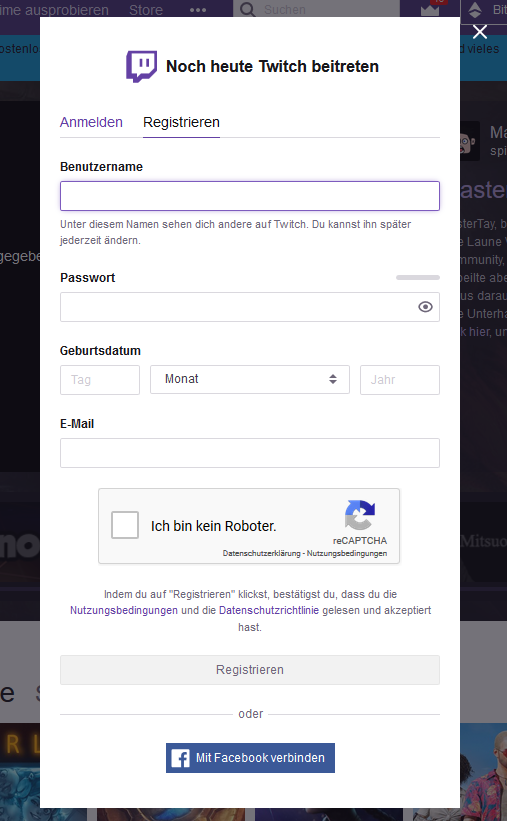
Twitch Account Registirerung
Nun musst du ein dein E-Mailpostfach gehen, die Bestätigungsmail öffnen und auf „Verify your email“ klicken. Dann bist du dabei auf Twitch.
Wenn du nur chatten willst, musst du nichts mehr machen. Du kannst noch dein Profilbild ändern.
Schritt 2: Twitch Account mit OBS verbinden
Wenn du streamen willst, dann brauchst du eine Streamingsoftware. Ich empfehle OBS. Damit fährst du gut.Nun brauchst du noch deinen Streamkey. Diesen Key musst du geheim halten. Wenn jemand deinen Streamkey hat, kann er über deinen Account streamen und den Stream beenden.
Du findest deinen Streamkey, wenn du auf „Dashboard“ klickst. Dann gehst du auf den Punkt „Channel“. Der oberste Punkt zeigt „Stream Key“. Klicke auf „Show“ und kopiere ihn und füge ihn in OBS ein.

Twitch Streamkey finden
In OBS gehst du in die Einstellungen. Dann auf den Reiter „Stream“, wählst die Plattform „Twitch“ aus und fügst deinen Streamkey ein. Und auf OK klicken.
Jetzt du theoretisch mit einem Klick anfangen. Du bekommst das ganze OBS Tutorial hier.
Schritt 3: Twitch Einstellung für dein Spiel
Gehe auf Twitch auf den Punkt Channel. Dann kannst du auf den Punkt „Edit“ gehen und ein paar Dinge eintragen. Wähle einen spannenden Titel, wähle das Spiel, das du spielst und wähle bis zu 3 Communitys.
Nun kannst du dein Spiel starten und auf Twitch streamen.

Hi cooler Beitrag! Ich hab es so eingestellt https://www.twitch.tv/voodoox74